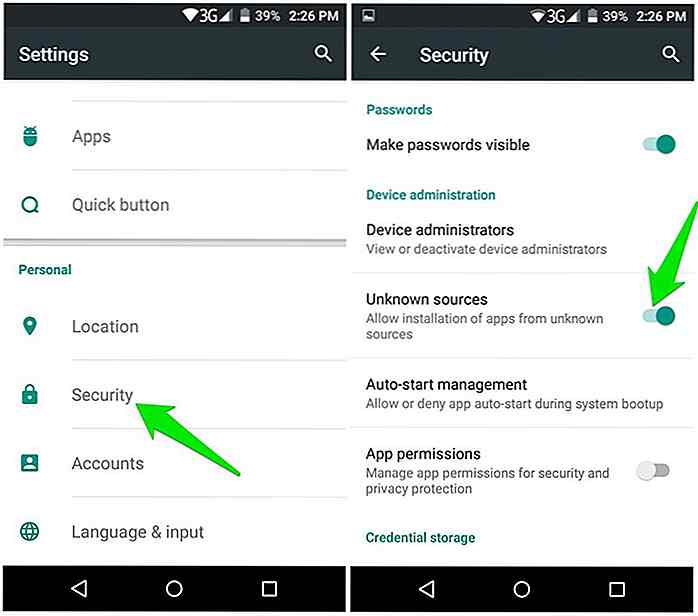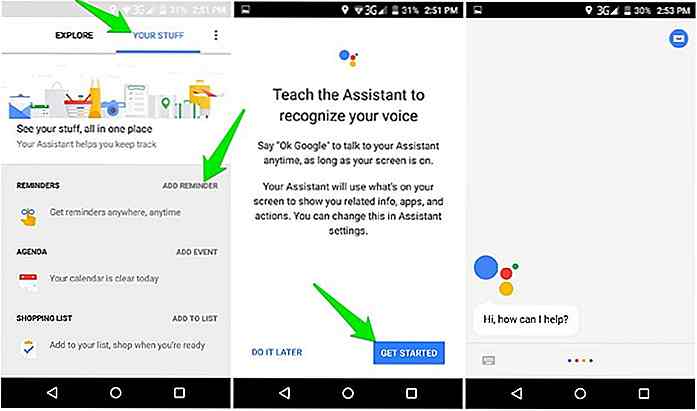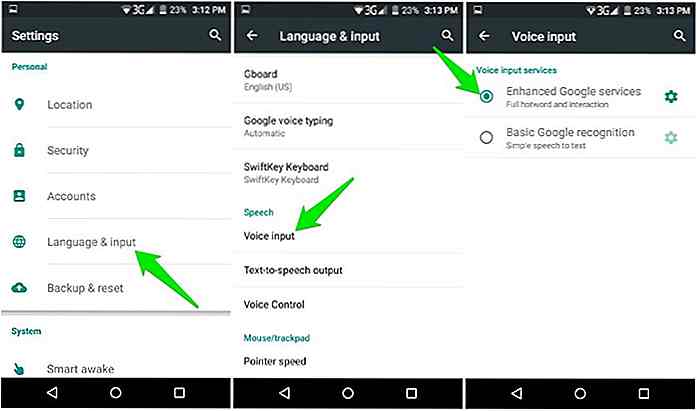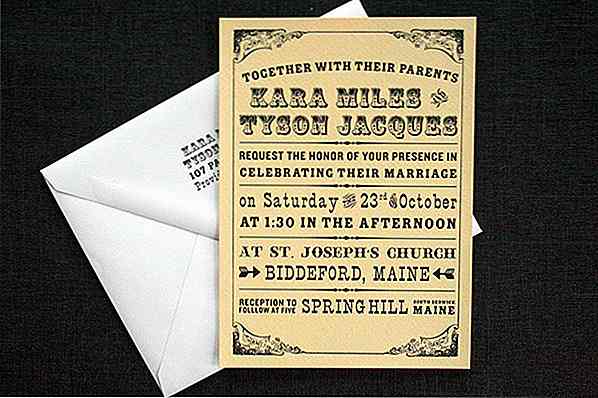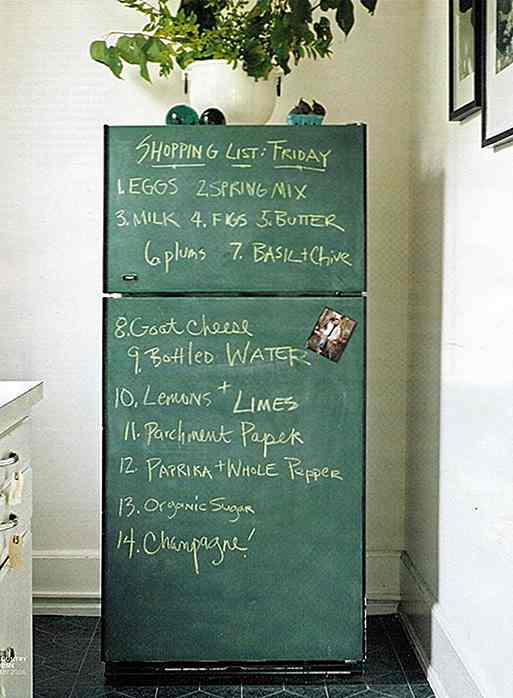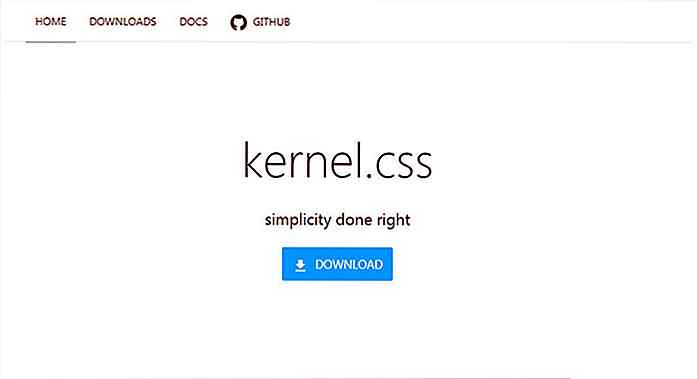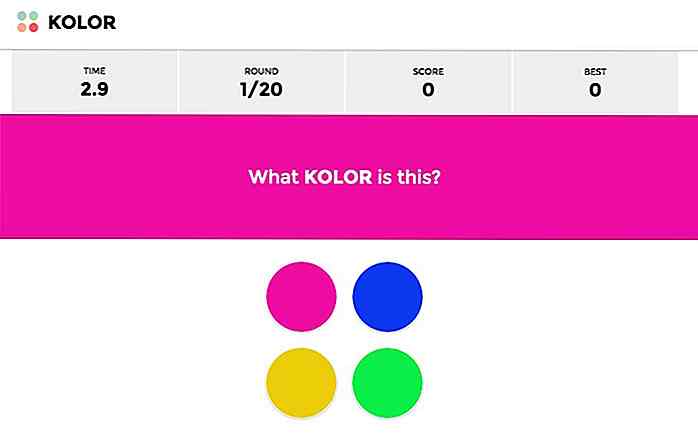it.hideout-lastation.com
it.hideout-lastation.com
Come ottenere Assistente Google su Android 5.0 senza il rooting
Come evidenziato in Google I / O 2017, il nuovo Assistente di Google è più intelligente, sempre più avanti, più personale e funziona bene con altre app e gadget. Quasi tutti gli utenti Android ora stanno cercando di mettere le mani sul nuovo Assistente Google, purtroppo, tuttavia, è disponibile solo sui telefoni con Android 6.0 o versioni successive di Android.
Tuttavia, questo non significa che non ci sia alcun modo per farlo sul tuo telefono con Android Lollipop . È un dato di fatto, puoi facilmente ottenerlo anche senza il rooting del tuo dispositivo.
In questo post, ti mostrerò due modi per ottenere Assistente Google sul tuo dispositivo Android Lollipop.
Metodo 1: installazione dal file APK di Google Assistant
Puoi installare Google Assistant dal suo file APK e configurarlo per sostituire Google Now. Per fare ciò, è necessario abilitare i download da fonti sconosciute nel telefono:
- Vai a Impostazioni > Sicurezza .
- Scorri verso il basso e attiva le fonti sconosciute .
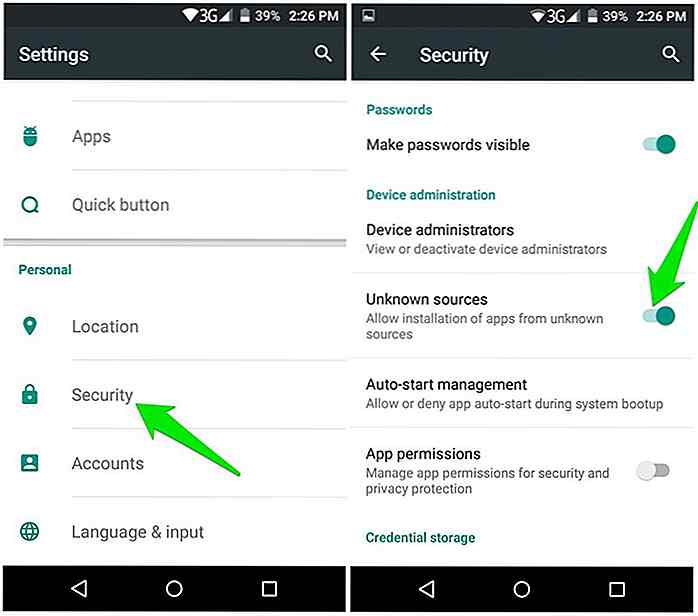
Ciò ti consentirà di installare app da altre fonti oltre a Google Play Store . Ora scarica il file APK di Google Assistant sul tuo telefono Android e tocca il pulsante Installa per installarlo.
Ora devi abilitarlo per riconoscere la tua voce e sostituire Google Now per assistenza, ecco come:
- Nell'app Assistente Google, vai alla sezione I tuoi contenuti.
- Qui tocca Aggiungi promemoria, quindi Guida introduttiva per consentire all'Assistente Google di riconoscere la tua voce. Dovrai dire OK OK tre volte per farlo.
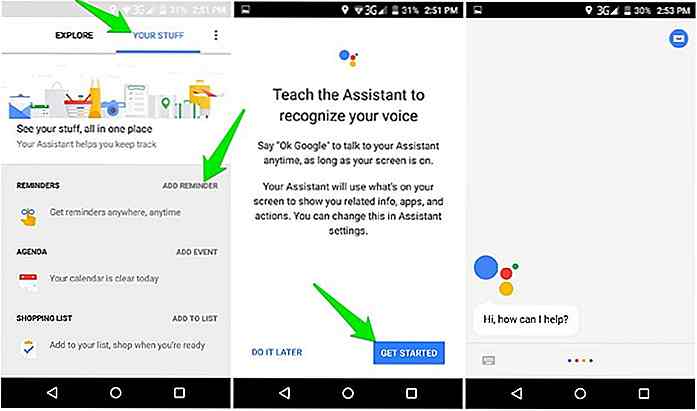
Ora devi assicurarti che l'input vocale del telefono sia configurato per accettare hotwords e interagire correttamente:
- Vai a Impostazioni telefono> Lingua e immissione .
- Tocca Immissione vocale e assicurati che i servizi avanzati di Google siano selezionati.
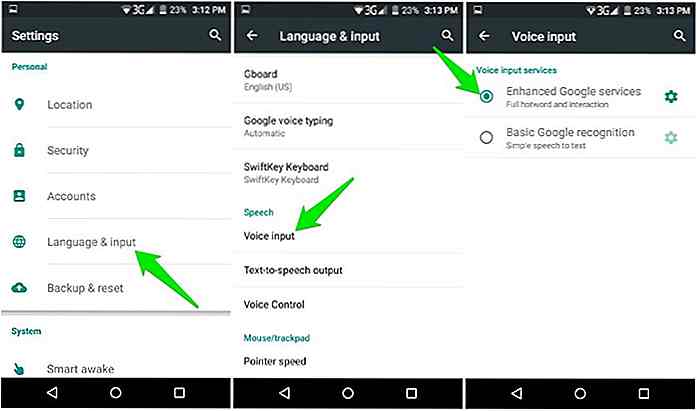
A questo punto, premi a lungo il pulsante Home o scorri verso l'alto da esso (dipende dal tuo telefono) e tocca Sempre quando ti viene chiesto di impostare Google Assistant come app predefinita. L'Assistente Google si aprirà e sarai pronto per giocarci.
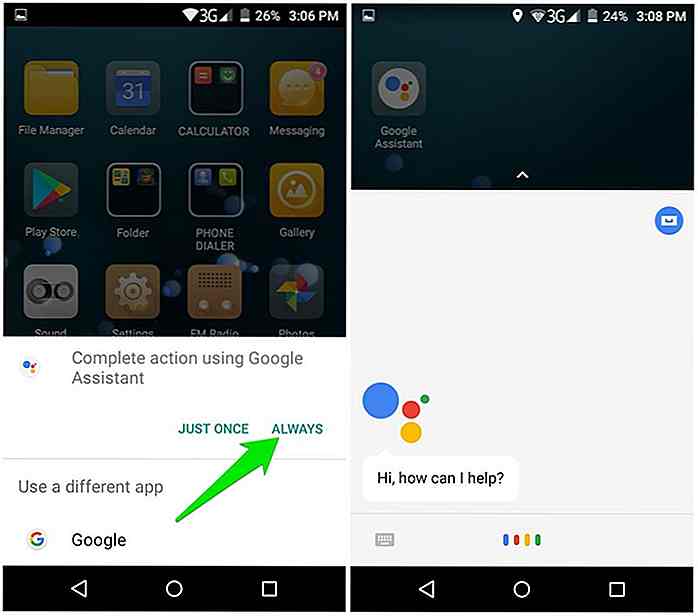 Metodo 2: utilizzare Nova Launcher
Metodo 2: utilizzare Nova Launcher In alternativa, puoi utilizzare un buon Android Launcher con il supporto per aggiungere attività scorciatoia per aggiungere un collegamento a Google Assistant nella schermata Home. Per questo trucco, Nova Launcher funziona perfettamente. Sebbene assicurati che l'app Google sia aggiornata alla versione più recente.
- Installa Nova Launcher e impostalo come schermata iniziale predefinita . È possibile premere il pulsante home nell'app Nova Launcher per impostarlo come predefinito.
- Ora tocca e tieni premuto su uno spazio vuoto nella schermata iniziale e seleziona Widget .
- Toccare e tenere premuto il widget Attività e rilasciarlo sulla schermata principale.
- Ti verrà chiesto di selezionare un'attività dall'elenco. Qui scorri verso il basso e tocca Google App per aprire le sue attività.
- Devi selezionare l'opzione Assistente Google con il seguente testo nella descrizione:
google.android.apps.gsa.staticplugins.opa.hq.OpaHqActivity
Questo aggiungerà l'icona di Google Assistant nella schermata principale . Puoi toccarlo per aprire l'Assistente Google e configurarlo come abbiamo fatto con il metodo sopra.
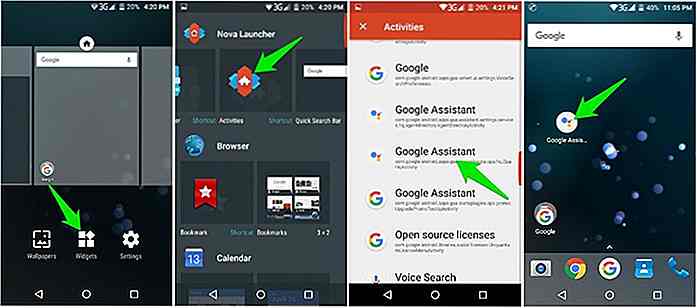 indennità
indennità Non è necessario ottenere l'app Assistente Google se vuoi solo vedere come ci si sente . Basta installare l'app di messaggistica di Google Allo e al suo interno troverai l'Assistente Google. Google Assistant è ben integrato nell'app Google Allo, ma non offrirà servizi a livello di sistema.
Arrotondare
Google Assistant è probabilmente il miglior assistente virtuale disponibile sul mercato in questo momento. Essere bloccato in una versione precedente di Android non dovrebbe impedirti di assaggiare il meglio. Il primo metodo è ancora il migliore per installare Google Assistant su un dispositivo Lollipop. Anche se non ha funzionato per te o sei già un utente avido di Nova Launcher o di uno simile, la seconda opzione potrebbe essere migliore per te.

Tendenze del design: li seguiamo senza rendercene conto?
Veloce: qual è la tendenza del design più alla moda in questo momento ? Se hai risposto "design piatto" o qualcosa di simile, non ha molta importanza. Il fatto è che sappiamo tutti quali sono le tendenze al momento e tutti abbiamo opinioni su di loro. La verità è che ogni designer salta in qualche modo sull'attuale carrozzone di tendenza.Alcu

Attenti a questo ransomware mascherato come pagina Web di WhatsApp
Con attenzione concentrata esclusivamente sull'invasione del ransomware WannaCry accaduto durante il fine settimana, può essere facile perdere di vista il fatto che i famigerati hacker stanno ancora ricorrendo a piccoli tentativi di compromettere il dispositivo di un utente . Caso in questione, sembra che ci sia un link di Whatsapp che circola su Internet.